使用KEIL软件进行单片机产品的开发方法
随着C语言使用者的增多,越来越多的人开始使用KEIL软件进行产品的开发。KEIL uVision允许用户自己编写动态链接库仿真外围器件功能。于是有人编写了一些动态链接库文件,这些动态链接库文件可以使KEIL增加、、I2C的仿真功能。通过使用这些功能,开发者可以在没有硬件的条件下,轻松的编写和调试这些需要硬件支持的程序,并且能够实时地看到器件运行的情况。既降低了成本又缩短了产品开发的时间。下面就介绍一下具体的使用方法:
首先,你的KEIL uVision的版本必须是V2.30或者更高,才能使用这些动态链接库。如果低于V2.30,请先升级KEIL uVision。
1、从网上下载LED、LCD、I的动态链接库,解压后拷贝到,.KeiL\C51\Bin\目录下。
2、修改Keil下的tools.ini配置设置。用记事本打开keil c的tools.ini,在[C51]下加入
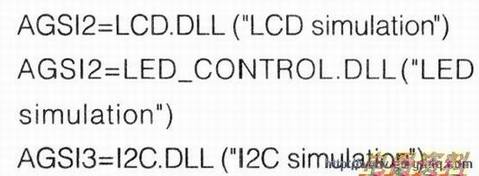
注:此处LED动态链接库添加的语句必须和上面所写的一样。如果按照网站上所写的AGS12=LED.DLL(”LEDsimulation'),在调试时会提示找不到LED.DLL。
3、存盘退出。
4、启动uv2。在KeiLuVsion下建立一个工程文件,然后把自己写的文件加入到工程文件里,编译好后,点击Debug。在开始运行前,需要链接动态链接库。单击“Peripherals’,后,会发现菜单下面多了三个功能:“LCD-simul”、“LED”和“12C-Simul”。
5、LCD动态链接库的使用方法(1)在KeiLuVsion下建立一个工程文件,然后把自己写的LCD文件加入到工程文件里,编译好后,点击Debug。单击“Peripherals"后,选择“LCD-simul”,屏幕上多了一个如图所示的对话框。

(2)在对话框的空白处单击右键,选择“AddLCD”.然后选择需要仿真的器件,如图所示。然后对所选的器件进行配置,配置完后单击“OK”即可。
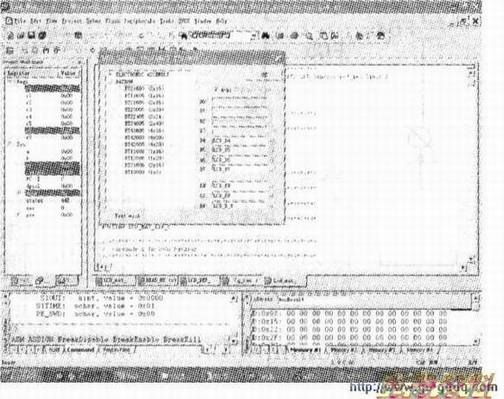
(3)单击“OK”后,出现如图所示的画面。
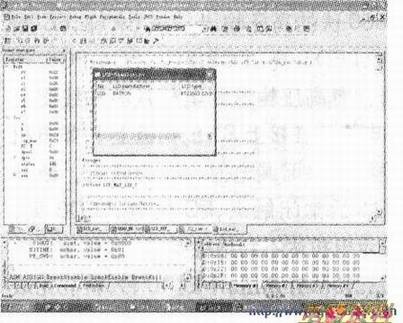
(4)用鼠标左键点击刚才选择的器件。下面就可以进行LCD仿真了。并且可以把刚才的配置文件保存起来,供下次使用时调用。
(5)该动态链接库可以仿真常用的34种LCD器件。